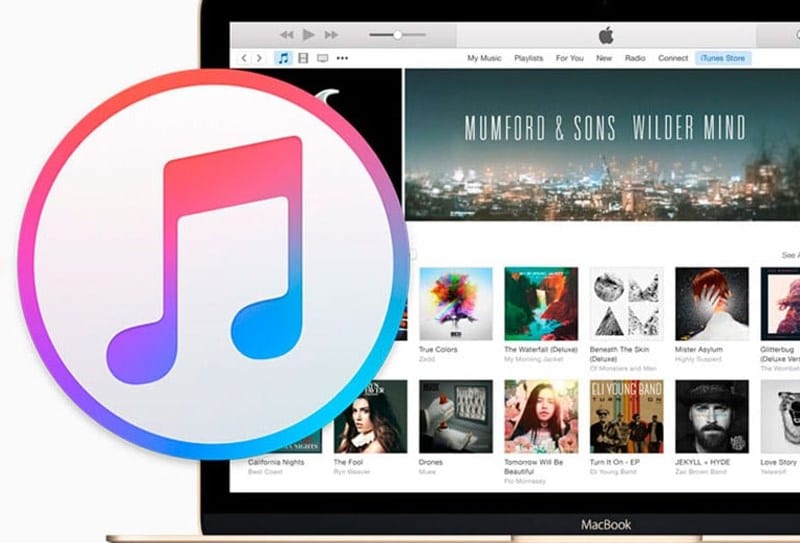Az iTunes frissítése Windows vagy Mac rendszeren
Nézzük meg, hogyan Frissítse az iTunes alkalmazást Windows vagy Mac számítógépén A szoftverben található beállítások segítségével léphet a frissítési képernyőre, majd frissítheti a legújabb verzióra. Tehát a folytatáshoz tekintse meg az alábbiakban tárgyalt teljes útmutatót.
Mindannyian ismerik az Apple iTunes alkalmazását, amely segít iOS-eszközének számítógépéhez való csatlakoztatásában. Enélkül az iOS-eszköz nehezen tudja szinkronizálni az adatokat a számítógéppel. Tehát sok felhasználó használja ezt a szoftvert személyi számítógépén.
3 napja használtam ugyanezt az eszközt, majd az általam használt szoftververzióra gondoltam, és nagyon megdöbbentem, mert a XNUMX évvel ezelőtt kiadott verziót használtam, és addig nem frissítettem. Ezért kerestem, hogyan tudnám ezt frissíteni, mivel azon gondolkodtam, hogy letöltöm a legújabb verziót, majd eltávolítom azt, majd telepítem az újat. De találtam egy módot, amellyel frissíthetem az aktuális verziót, hogy a legújabb verzió legyen a számítógépemen.
Ez a módszer Windows és Mac rendszeren is működött, ezért úgy döntöttem, hogy megosztom Önnel ezt a cikket, és ezt a szoftvert kell használnia, és előfordulhat, hogy még nem frissítette. És ebben nem fogsz böngészni egyetlen oldalon sem, nem töltöd le az utolsót, nem telepíted és nem távolítod el az előzőt, csak egy kattintás és máris nálad lesz a legújabb oldal. Tehát a folytatáshoz tekintse meg az alábbiakban tárgyalt teljes útmutatót.
Az iTunes frissítése Windows vagy MAC rendszeren
A módszer nagyon egyszerű és egyértelmű, és csak az iTunes néhány belső beállítását kell használnia, és egyszerűen elérheti a frissítési lehetőséget, és frissítheti a legújabb verzióra. És ezt még egy nem műszaki ember is meg tudja valósítani, mert az útmutatókat úgy készítem el, hogy bárki felhasználhassa a megvalósításhoz. Kövesse tehát az alábbi lépéseket a folytatáshoz, és frissítse az eszközt a legújabb verzióra.
Az iTunes frissítése MAC-on:
- Macen csak meg kell nyitnia az App Store-t a MAC-on, és az összes alkalmazás megjelenik ott.
- Ott az ablakok tetején kattintson a „ Frissítések Ezzel megnyílik a Mac számítógépére telepített összes alkalmazás.
- Most az iTunes frissítése lehetőségre kell kattintania, ha elérhető frissítés ehhez. Ha rákattint, elindul a frissítési folyamat, és hamarosan a legújabb verzió jelenik meg a számítógépén
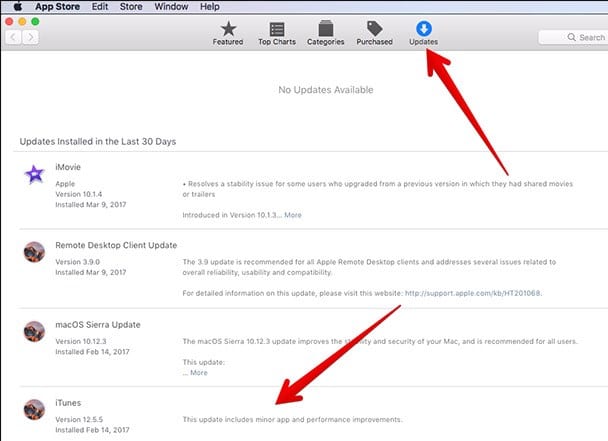
Az iTunes frissítése Windows rendszeren
- Először is meg kell nyitnia az iTunes alkalmazást a Windows PC-n
- Most ott a menüben kattintson a lehetőségre " Segítség Ezután kattintson az opcióra Frissítések keresése.
- Most elindul a frissítési folyamat, és csak követnie kell a pontokat, hogy a legújabb verziót telepítse eszközére
- Kész, most már a legújabb verzió telepítve van az eszközére.
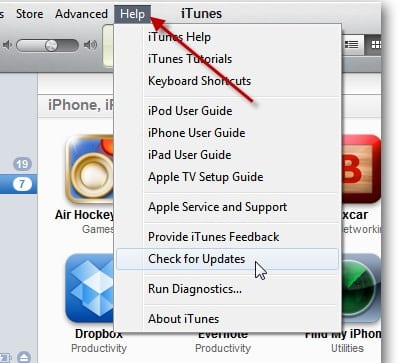
Tehát a fenti útmutató arról szólt, hogyan frissítheti az iTunes alkalmazást a Windows rendszerben és a Mac számítógépén, anélkül, hogy webhelyeket keresne fel, vagy letöltené és telepítené az alkalmazást, csak kövesse a lépéseket, és használja a beépített beállításokat a legújabb verzió beszerzéséhez. Remélem tetszett az útmutató, oszd meg másokkal is. Hagyjon megjegyzést alább, ha bármilyen kérdése van ezzel kapcsolatban, mivel a mekan0.com csapata mindig készen áll, hogy segítsen Önnek a művelet során felmerülő problémákban.